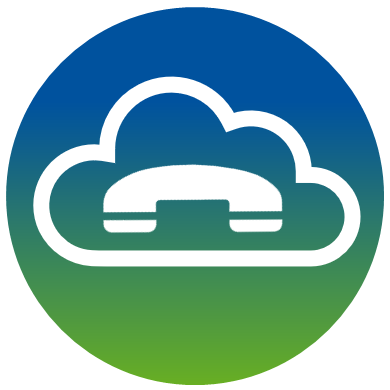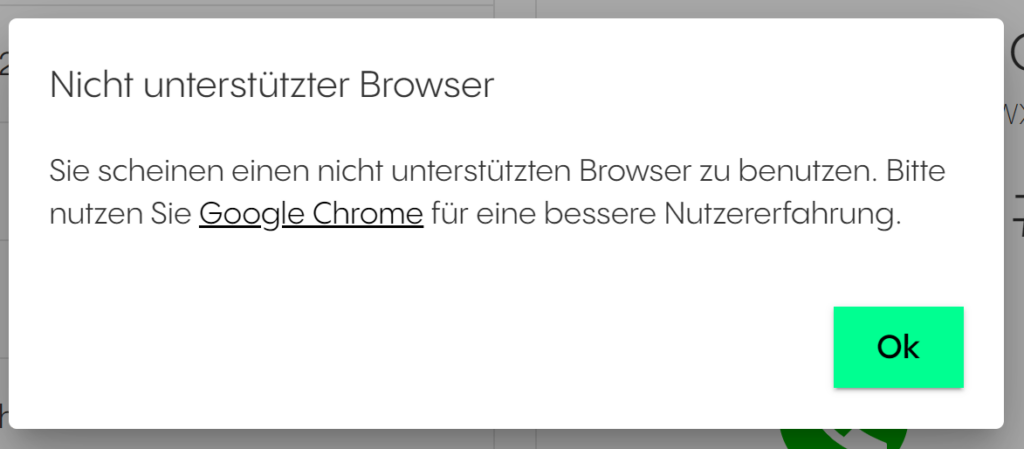Inhaltsverzeichnis
Die NFON Web App bietet dir die einfachste Art der Nutzung. Einfach den Google Chrome Web-Browser starten, Internetadresse eingeben, anmelden und schon gehts los:
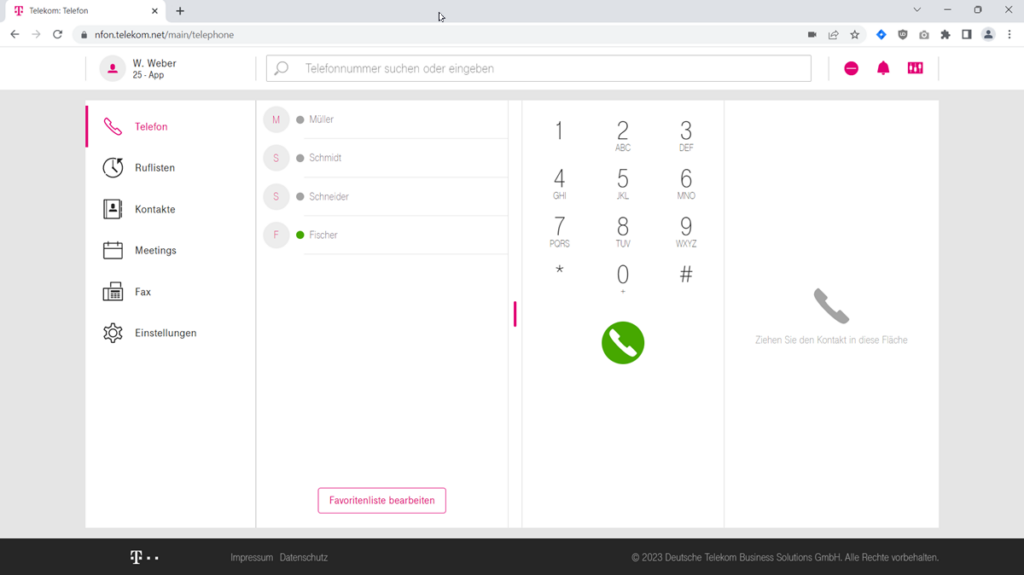
Damit alles problemlos klappt:
Erst einrichten,
Die Web App läuft im Chrome Web Browser. Da gibt es eigentlich wenig einzustellen.
Neben der Web App kannst du natürlich auch die sehr ähnliche Desktop App oder die Mobile App auf deinem Smartphone nutzen. Weitere Endgeräte richtet dein NFON-Administrator für dich ein.
Kein Chrome?
Die Web App ist sehr wählerisch und ist ausschließlich für Google Chrome entwickelt worden. Wird die Web App mit einem anderen Browser genutzt, so erscheint ein Hinweis. Sie nebenstehenden Foto.
Eine Server-Anwendung wie die Cloudya Web App prüft den User Agent String vom verwendeten Web Browser. Passt der nicht mit den Vorgaben überein, so wird der Hinweis ausgegeben. Leider unabhängig von der tatsächlichen Kompatibilität. Wer also einen Mirsosoft Edge oder einen Mozilla Firefox nutzt, der könnte mittels Browsererweiterung den User Agent austauschen und den Google Chrome faken.